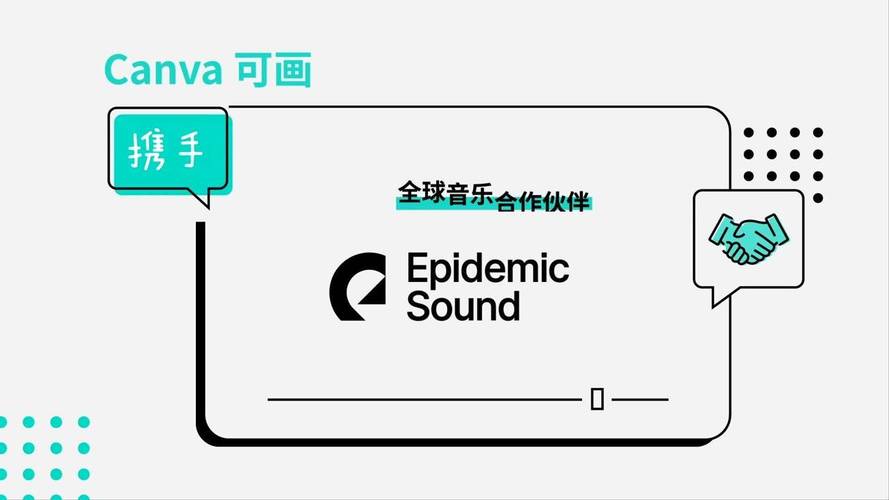Canva可以上傳自己的音樂嗎?深度解析與實戰指南
身為一個時常與設計為伍的內容創作者,我常常碰到這樣的困擾:當我費盡心力製作了一個引人入勝的Canva影片或簡報時,總覺得少了那麼一點「靈魂」。內建的音樂庫固然方便,但有時候,就是需要那首專屬的、能完美烘托氛圍的自創曲,或是已經買好授權的背景音樂。這時候,腦海裡不免浮現一個大大的問號:Canva可以上傳自己的音樂嗎?
答案絕對是:可以!而且非常簡單! Canva確實支援用戶上傳自己的音訊檔案,讓你的設計作品真正擁有獨一無二的聲音印記。這篇文章會帶你一步步了解如何在Canva上傳、管理並運用你的專屬音樂,同時也會深入探討一些你必須知道的細節,像是檔案格式、版權問題,以及如何讓音樂更好地融入你的設計之中。
Table of Contents
Canva 音樂上傳功能概覽:為什麼這很重要?
對於任何形式的影音內容創作者來說,聲音絕對是作品成功與否的關鍵要素之一。Canva之所以成為許多人的首選設計工具,除了它強大的視覺編輯功能外,對於多媒體內容的支援也越來越完善。能夠上傳自己的音樂,這不僅僅是多了一個選項,它背後蘊含的意義可是非常深遠的:
- 建立獨特的品牌聲音: 如果你有自己的品牌主題曲,或是一組專屬的音效,上傳到Canva後,就能確保你的所有影片或音訊內容,都能維持一致的聽覺形象。這對於品牌識別度來說,簡直是神來一筆!
- 突破內容限制: 有時候,Canva內建的音樂庫可能無法完全滿足你的創意需求,或是你想要使用的音源更小眾、更具特色。有了上傳功能,你就能打破這些限制,讓你的作品內容更加豐富多元。
- 配合特定情境或情緒: 某些專案可能需要非常特定的音樂來烘托氛圍,例如一個溫馨的家庭影片、一個熱血的電競直播開場,或是一個沉穩的商業簡報。自己上傳的音樂,能更精準地傳達這些細膩的情緒。
- 商業使用的彈性: 如果你已經購買了某段音樂的商業使用授權,或甚至自己創作了音樂,將其上傳到Canva就能放心地用在你的商業專案中,無需擔心版權問題(當然,前提是你確實擁有授權喔!這點後面會再三強調)。
以我個人的經驗來看,許多時候內建音樂雖然多樣,但難免會遇到「撞歌」的情況,也就是你使用的音樂,可能在其他人的作品中也頻繁出現。這在追求原創性和差異化的時代,上傳自己的音樂無疑是一大優勢,能讓你的作品在茫茫的內容海中脫穎而出。
如何將自己的音樂檔案上傳到 Canva:一步步教學
接下來,就讓我們一步一步地,手把手教你如何把你的寶貝音樂檔案,安穩地放到Canva裡面去吧!整個流程其實非常直覺,就算你是Canva新手,也能輕鬆上手。
步驟一:進入 Canva 編輯介面,開啟您的專案
首先,請登入你的Canva帳號,並開啟你想要加入音樂的設計專案。無論是影片、簡報、社群貼文還是其他任何可以加入音訊的設計類型,這個步驟都是一樣的。
- 在Canva首頁點擊「建立設計」或開啟一個現有的專案。
- 進入設計編輯器後,你會看到左側工具列有許多選項,像是「元素」、「文字」、「上傳」等等。
步驟二:定位「上傳」功能並選擇音訊檔案
這一步就是關鍵囉!
- 在左側工具列中,找到並點擊「上傳」這個選項。它通常會有一個向上箭頭的圖示。
- 點擊「上傳」後,你會看到「圖片」、「影片」和「音訊」三個分頁。請毫不猶豫地選擇「音訊」分頁。
- 接著,你會看到一個大大的紫色按鈕,上面寫著「上傳檔案」。點擊它!
- 此時,會跳出一個檔案選擇視窗。請找到你電腦中想要上傳的音樂檔案(例如:MP3、WAV檔案)。
- 或者,你也可以直接將檔案從你的電腦資料夾拖曳(drag and drop)到Canva編輯器裡的「上傳」區域。這個方法更方便快捷,我個人就非常喜歡這樣做!
步驟三:等待上傳完成
上傳檔案後,Canva會開始處理你的音訊。
- 你會看到一個進度條,顯示檔案上傳的狀況。檔案大小和你的網路速度會影響上傳時間。
- 一旦上傳完成,你的音樂檔案就會出現在「上傳」區的「音訊」分頁中,以縮圖或列表的形式顯示。
小撇步: 如果你的檔案比較大,或者網路狀況不太理想,上傳可能需要一些時間。請耐心等待,並確保網路連線穩定。上傳成功後,Canva會自動將這些檔案儲存在你的雲端空間中,方便你日後重複使用,這點真的很貼心!
步驟四:將音樂加入您的設計中
音樂已經上傳成功了,接下來就是把它放到你的設計裡面啦!
- 在「上傳」區的「音訊」分頁中,找到你剛剛上傳的音樂檔案。
- 直接用滑鼠點擊它!你的音樂就會自動被添加到你的設計專案中,通常會出現在影片時間軸的底部,或是作為簡報的背景音樂。
- 你也可以直接將音樂檔案的縮圖拖曳到時間軸的特定位置,或者拖曳到你的設計頁面內。
步驟五:調整音訊設定
音樂加進來了,但通常不會是完美無缺的。Canva提供了簡單而實用的音訊編輯工具,讓你能進行微調。
- 點擊時間軸上的音樂條,上方會出現一排編輯工具。
- 剪輯/修剪(Trim): 你可以拖曳音樂條的兩端,來縮短音樂的播放長度,或者只擷取其中一段精彩的音效。這個功能非常實用,可以精確地調整音樂與影片或投影片的配合長度。
- 音量調整: 點擊喇叭圖示,可以調整音樂的音量大小,確保它不會蓋過旁白或其他重要的聲音。
- 淡入/淡出(Fade in/Fade out): 這是創造流暢聽覺體驗的利器。你可以設定音樂在開始時緩緩增強音量(淡入),結束時慢慢減弱(淡出),讓過渡更加自然。
- 同步影片: 如果你是在編輯影片,確保音樂與影片的畫面節奏一致是非常重要的。Canva的影片編輯器會讓音樂和影片時間軸同步,方便你進行精確調整。
是不是很簡單呢?透過這幾個步驟,你就能輕而易舉地將自己的音樂融入Canva設計,讓你的作品更具個人風格和專業度!
音訊檔案格式與相容性:您需要知道的細節
雖然Canva支援多種音訊檔案格式,但了解其相容性限制,能幫助你避免不必要的麻煩。就像不是所有的錄音筆都能用所有品牌的電池一樣,確保檔案格式的正確性,是成功上傳的第一步。
Canva 支援的常見音訊格式
根據Canva官方的資料以及我個人的長期使用經驗,Canva對主流的音訊格式支援度相當不錯。以下是一些你最常會用到的格式:
- MP3 (MPEG-1 Audio Layer III): 這是最普遍、兼容性最好的音訊格式,檔案相對較小,音質也足夠滿足絕大多數的需求。我會強烈建議大家,如果沒有特殊音質要求,優先將音樂轉換成MP3格式再上傳。
- WAV (Waveform Audio File Format): 這是一種未壓縮的音訊格式,音質接近原始錄音,檔案通常會比較大。如果你對音質有極致的追求,或者正在製作專業級的音訊專案,WAV會是你的好選擇。
- M4A (MPEG-4 Audio): 這是蘋果裝置常用的音訊格式,音質通常比MP3好一些,檔案大小也較適中。
- OGG (Ogg Vorbis): 這是一種開放源碼的音訊壓縮格式,音質和檔案大小介於MP3和WAV之間。
- AAC (Advanced Audio Coding): 也是一種常見的壓縮音訊格式,常用於串流媒體和iTunes音樂。
檔案大小限制與注意事項
Canva對上傳檔案的大小通常比較寬容,但並非無限。雖然官方沒有給出一個非常明確且一成不變的「檔案大小限制」數字(因為這可能會根據你的Canva方案、網路狀況和伺服器負荷動態調整),但一般而言,過大的音訊檔案可能會面臨以下情況:
- 上傳時間較長: 這是最顯而易見的問題。一個數百MB的WAV檔案,上傳時間可能會遠遠超過你預期。
- 處理時間較長: 上傳後,Canva需要時間進行檔案的處理和最佳化,這也需要時間。
- 播放延遲或卡頓: 在編輯器內預覽時,如果檔案過大,有時可能會出現播放延遲或不流暢的情況,尤其是在網路狀況不佳時。
- 潛在的空間限制: 雖然Canva提供了相當大的雲端儲存空間(Canva Pro用戶更多),但如果你大量上傳巨型音訊檔案,仍需注意總體空間的使用情況。
我的建議是: 在確保音質的前提下,盡量選擇檔案大小適中的格式。例如,如果非必要,將原始的WAV檔案壓縮為高品質的MP3格式,往往能兼顧音質與上傳效率。你可以在許多免費的線上音訊轉換工具或音訊編輯軟體中完成這個轉換過程。
總之,了解這些格式和潛在的限制,能幫助你更好地準備你的音訊檔案,確保上傳過程順暢無阻,讓你的Canva創作之旅更加愉快!
版權與授權:使用自己音樂的黃金法則
這部分內容,我必須非常嚴肅且鄭重地強調:版權與授權,是你在Canva上傳和使用任何音樂時,絕對不能碰觸的紅線。 許多人會誤以為「自己上傳」就代表「自己擁有」,這是一個天大的誤解!「自己上傳」僅僅是指你將檔案從你的電腦傳輸到Canva的平台,並不代表你就擁有了該音樂的版權或使用權。
我可以負責任地說,這點比任何技術操作都來得重要。因為一旦涉及到版權侵權,輕則作品下架、帳號被限制,重則可能面臨法律訴訟和巨額賠償。這絕對不是開玩笑的事情!
「自己的音樂」到底是什麼意思?
當我們說「上傳自己的音樂」時,指的是你擁有該音樂的合法使用權利。這通常包含以下幾種情況:
- 你自己創作的音樂: 如果你是詞曲作者、編曲者、演奏者,並且從頭到尾都是你親手製作的音樂,那麼恭喜你,這就是你100%擁有版權的「自己的音樂」。你可以隨心所欲地使用它。
- 已購買授權的音樂: 你可能從一些音樂平台(例如:Epidemic Sound, Artlist, AudioJungle, 或其他版權音樂網站)購買了音樂的使用授權。請務必仔細閱讀授權協議,確認該授權是否允許你在Canva這樣的平台上,將音樂用於你的專案(包括商業用途)。通常這些平台會提供不同等級的授權,務必選擇符合你使用需求的。
- 版權過期或公有領域(Public Domain)的音樂: 某些非常古老的音樂,其版權保護期已過,成為公有領域的作品。這些音樂可以自由使用,但務必確認其版權狀態,因為不同國家對版權保護期的規定不同。
- CC0 授權或免版稅(Royalty-Free)但需標示出處的音樂: 一些平台提供CC0(Creative Commons Zero)授權的音樂,這意味著你可以自由使用、修改,甚至用於商業用途,無需標示出處。而許多免版稅音樂則可能要求你在作品中標示原作者或來源。在使用前,請務必確認其具體授權條款。
嚴正警告:千萬不要上傳未經授權的商業音樂!
你不能隨意上傳並使用以下類型的音樂:
- 你在YouTube上聽到喜歡的流行歌曲。
- 你在Spotify或Apple Music上下載的音樂。
- 你在電影、電視節目、廣播中聽到的背景音樂。
- 任何受版權保護,但你未購買合法授權的音樂。
後果可能會非常嚴重:
- 作品被移除或下架: 如果你的Canva作品發布到YouTube、Facebook、Instagram等平台,這些平台都有嚴格的版權偵測系統,一旦被偵測到侵權,你的影片可能會被靜音、下架,甚至你的頻道或帳號會收到警告或被封鎖。
- Canva帳號受限: Canva平台本身也有自己的版權政策。如果你的帳號頻繁上傳或使用未經授權的內容,Canva可能會對你的帳號進行限制,甚至永久封鎖。
- 法律訴訟與賠償: 最嚴重的後果是,版權持有人可能會對你提起訴訟,要求巨額的損害賠償。這可不是鬧著玩的。
我個人的觀點與建議: 在版權這件事上,寧可謹慎,絕不要心存僥倖。許多免費或付費的版權音樂平台提供了大量的合法音樂資源,價格也日益親民。花一點時間找到合適且合法的音樂,遠比日後為了版權問題焦頭爛額來得划算。在發布任何作品前,務必再三確認你對所使用的所有音樂都擁有合法的授權!這是對創作者和作品本身最基本的尊重與保護。
利用 Canva 編輯上傳音樂的進階技巧
單純把音樂上傳並放進去還不夠,Canva提供了一些相當實用的音訊編輯工具,能讓你上傳的音樂與你的設計作品完美融合,創造出更專業、更具感染力的效果。以下是一些我個人常用的進階技巧:
音訊剪輯與修剪:精確掌控播放長度
你上傳的音樂可能比你的影片或簡報頁面長,或是你只想使用音樂中的某一段高潮。Canva的剪輯功能就能幫你實現這個需求。
- 如何操作: 當你將音樂拖曳到時間軸上後,點擊該音訊條。你會看到音訊條兩端出現白色或紫色的手柄。拖曳這些手柄,就能精確地設定音樂的起始點和結束點。
- 實用情境:
- 將一首長曲剪輯成30秒的社群影片背景音樂。
- 只擷取音樂中某段特別有氛圍的旋律,作為簡報的開場音樂。
- 刪除音樂開頭或結尾多餘的空白或雜訊。
音量調整與淡入淡出:打造流暢的聽覺體驗
音量控制和淡入淡出是讓音樂聽起來更專業的必備功能。想像一下,音樂突然大聲響起或戛然而止,那會有多突兀!
- 音量調整: 點擊音訊條後,上方會出現一個喇叭圖示和音量滑桿。你可以拉動滑桿來調整音樂的音量大小。
- 技巧: 如果你的影片有旁白,背景音樂的音量通常應該設定得較低,以免干擾語音。如果音樂是作品的重點(例如音樂影片),則可以調高音量。
- 淡入淡出(Fade In/Fade Out): 在音訊條的編輯工具列中,你會看到「淡化」或「淡入/淡出」的選項。點擊它,你可以設定音樂從無聲漸漸變大(淡入),或從有聲漸漸變小直至無聲(淡出)的時間長度。
- 實用情境:
- 影片開場時,背景音樂緩緩淡入,營造氛圍。
- 影片或簡報結束時,音樂自然淡出,給人圓滿的感覺。
- 在兩個不同場景的過渡點,讓音樂自然地變化。
- 實用情境:
同步影片:讓音樂與畫面完美結合
對於影片專案來說,音樂與畫面的同步,是提升觀看體驗的關鍵。
- 視覺化時間軸: Canva的影片編輯器會將音訊軌道顯示在影片軌道下方,讓你能夠清楚看到音樂的波形與影片的畫面變化。
- 精準拖曳: 你可以拖曳音訊條,讓它的起始點與影片中的特定畫面或事件對齊。例如,讓音樂的高潮點與影片中某個關鍵的視覺元素同時出現。
- 重複播放: 如果你的音樂比影片短,Canva通常會自動重複播放(循環)音樂,直到影片結束。你可以透過剪輯來控制這一點,讓音樂在合適的地方結束或循環。
多音軌疊加:創造更豐富的聲音層次
Canva也支援你添加多個音訊軌道,這意味著你可以同時播放背景音樂和旁白,甚至是疊加音效。
- 操作方式: 再次上傳或從「上傳」區選擇另一個音訊檔案,它會自動添加到時間軸的另一個音軌上。
- 實用情境:
- 為教學影片加入背景音樂和清晰的講解旁白。
- 在簡報中,除了背景音樂,還可以在特定投影片加入提示音或掌聲等音效。
- 製作播客(Podcast)的宣傳影片時,疊加Intro/Outro音樂、人聲和音效。
- 音量平衡: 當有多個音軌時,音量平衡就顯得格外重要。你可能需要將背景音樂調得非常小聲,以免影響主要的人聲或音效。透過不斷地預覽和調整,直到達到最佳聽覺效果。
這些進階的音訊編輯技巧,看似細微,卻能讓你的Canva作品從「還不錯」直接提升到「哇,好專業!」的層次。多花一點時間去摸索和實驗這些功能,你會發現它們能為你的創意帶來意想不到的加乘效果。
提升 Canva 專案中音樂使用體驗的實用建議
上傳和編輯音樂的步驟你已經掌握了,但要讓你的Canva專案更上一層樓,還有一些我個人覺得非常實用的小秘訣,能幫助你優化工作流程,並確保最終作品的品質。
檔案命名規範:方便查找與管理
想像一下,你的「上傳」資料夾裡堆滿了「audio1.mp3」、「track_final.wav」這樣的檔案名稱,幾週後你肯定會忘記哪個是哪個。
- 建議: 在上傳前就為你的音樂檔案取一個清晰、有意義的名稱,例如:「品牌宣傳片_背景樂_輕快版.mp3」、「教學影片_旁白錄音_第一集.wav」。
- 好處: 這樣做不僅讓你自己在Canva的「音訊」分頁中能快速找到需要的檔案,也能讓協同工作的團隊成員一目瞭然。這對於大型專案或長期內容創作來說,絕對能省下你大量尋找檔案的時間。
音訊品質考量:高品質音源的重要性
「垃圾進,垃圾出」(Garbage In, Garbage Out)這句話在音訊處理上同樣適用。即使Canva功能再強大,如果你的原始音訊檔案品質不佳,最終輸出的效果也會大打折扣。
- 建議: 盡可能使用高品質的原始音訊檔案。
- 如果你是自己錄音,請確保錄音環境安靜、使用好的麥克風。
- 如果你是從網路上取得授權音樂,選擇高位元率(bitrate)或無損格式(如WAV)的檔案。
- 避免: 避免使用從不明來源下載、音質壓縮嚴重、充滿雜訊或明顯失真的音訊。Canva在輸出時可能會對音訊進行進一步的壓縮以優化檔案大小,這可能會讓原本就不佳的音質雪上加霜。
預覽與測試:輸出前務必確認
這是許多創作者容易忽略,但卻至關重要的一步。在點擊「下載」或「分享」之前,請務必完整預覽你的Canva專案。
- 全面預覽: 不僅要看畫面,更要仔細聆聽音樂。檢查音量是否適中、淡入淡出效果是否自然、音樂是否與畫面完美同步,以及是否有任何突兀的剪輯點或雜音。
- 多設備測試: 如果可能,在不同的設備上(例如:手機、平板、電腦)和不同的瀏覽器中(Chrome、Firefox、Safari)預覽你的作品。因為不同設備的音量輸出和渲染方式可能會有細微差異。這能幫助你發現潛在的播放問題。
- 注意音訊與影片長度: 確保音樂的長度恰好匹配影片或簡報的長度。如果音樂太短,Canva通常會循環播放;如果太長,多餘的部分將被裁剪。你可以在預覽時檢查這些細節。
備份重要音訊:預防萬一
儘管Canva會將你上傳的檔案儲存在雲端,但將重要的原始音訊檔案備份在你的本地硬碟或其他雲端儲存服務中,總是一個好習慣。
- 原因: 以防萬一Canva服務發生異常、你不小心刪除了檔案,或者你需要這些原始檔案在其他編輯軟體中使用時,都能確保你有備無患。
這些看似瑣碎的建議,其實都能在關鍵時刻幫助你節省時間、避免錯誤,並最終產出更高品質的Canva作品。請記住,一個成功的設計作品,視覺和聽覺是密不可分的!
常見問題與專業解答
在Canva上傳和使用音樂的過程中,使用者常常會遇到一些疑問。我在這裡整理了一些常見問題,並提供詳細的解答,希望能幫助你更順暢地進行創作。
Q1: Canva 上傳音樂有檔案大小限制嗎?
Canva對上傳的音訊檔案確實存在一些限制,主要體現在檔案大小和上傳速度上,而非硬性的「無法上傳」。
根據Canva的官方說明,對於一般用戶而言,單個檔案的大小上限通常在250MB左右,而Canva Pro(付費版)用戶則可以上傳更大的檔案,甚至有報告指出單個檔案可達1GB。然而,這並非絕對,因為Canva會持續優化其平台,這些數值可能會有所調整。
專業解答:
雖然Canva對單一檔案大小的限制相對寬鬆,但值得注意的是,上傳過程會受到你的網路頻寬和穩定性影響。一個數百MB的WAV音檔,可能需要數分鐘甚至更長的時間才能完成上傳。如果你遇到上傳緩慢或失敗的情況,以下幾點建議你嘗試:
- 檢查檔案大小: 確認你的音訊檔案是否非常巨大。如果是,考慮將其轉換為壓縮率較高的格式,如MP3,同時保持足夠的位元率(bitrate)以確保音質。例如,將24-bit/48kHz的WAV轉換為320kbps的MP3,通常能大幅縮小檔案,且在大多數情況下聽感差異不大。
- 檢查網路連線: 確保你的網路穩定且速度夠快。不穩定的Wi-Fi連線或頻寬不足,都可能導致上傳中斷或失敗。
- 重啟Canva或瀏覽器: 有時候,簡單地重新整理Canva頁面,或者關閉瀏覽器後重新開啟,就能解決暫時性的上傳問題。
- 清除瀏覽器快取: 瀏覽器快取過多有時也會影響網站的正常運作,嘗試清除瀏覽器快取後再試。
總之,Canva在檔案大小限制上並不會太過嚴苛,但為了最佳的使用體驗,建議在音質和檔案大小之間取得平衡,優先選擇主流且檔案大小適中的格式。
Q2: 我上傳的音樂會被其他人看到或使用嗎?
這個問題涉及到個人隱私和資料安全,Canva在這方面做得非常好,你可以完全放心。
專業解答:
你上傳到Canva的音樂檔案是完全私有的,只有你自己可以看見、管理和使用。 這些檔案會儲存在你的個人Canva帳號的雲端空間中,其他人無法存取。這與Canva內建的素材庫有本質上的區別,內建素材是公開的,任何人都可以使用,而你上傳的內容則是專屬於你的。
唯一的例外是,如果你選擇「共享」你的Canva專案給其他人(例如:共享連結讓他們可以編輯或檢視),那麼共同協作者將能夠在該專案的編輯介面中看到並使用你為該專案上傳的音樂。但這僅限於共享的專案範圍內,且需要你明確授予權限。
所以,你可以安心地將自己的獨家音樂、自創旁白或其他個人音訊檔案上傳到Canva,無需擔心它們會被未經授權的人看到或使用。你的數位資產在Canva上是受到保護的。
Q3: 如果我上傳的音樂不見了怎麼辦?
這種情況雖然不常見,但偶爾可能發生。當你發現辛辛苦苦上傳的音樂突然在Canva的「上傳」區消失時,確實會讓人感到焦慮。
專業解答:
遇到上傳的音樂「不見了」的情況,請先不要慌張,通常都有解決辦法。以下是一些常見的原因和排查步驟:
- 網路連線問題: 最常見的原因是網路暫時不穩。有時上傳看似完成,但由於網路延遲,Canva伺服器還未完全同步。請檢查你的網路連線,並嘗試重新整理Canva頁面。
- Canva伺服器狀態: 雖然Canva的伺服器非常穩定,但偶爾也會有維護或暫時性問題。你可以到Canva的官方社群或社群媒體查看是否有相關公告。通常這種情況會很快恢復。
- 誤刪: 有時候,可能是你不小心點擊了音訊檔案上的刪除按鈕。請仔細檢查「上傳」區的「音訊」分頁,確保沒有遺漏。
- 瀏覽器問題: 某些瀏覽器擴充功能或過時的瀏覽器版本可能與Canva的某些功能衝突。嘗試在其他瀏覽器(例如從Chrome換到Firefox)或使用無痕模式(incognito mode)開啟Canva,看看檔案是否出現。同時,清除瀏覽器的快取和Cookies也可能有幫助。
- 重新上傳: 如果以上方法都無法解決,最直接的辦法就是從你的本地電腦中重新上傳該音樂檔案。如果原始檔案仍在你的電腦中,重新上傳通常能快速解決問題。
我的個人經驗是,絕大多數情況下,重新整理頁面或檢查網路後,檔案就會「回來」了。因此,建議大家務必在本地電腦上保留所有重要音訊檔案的備份,以防萬一。
Q4: 我可以在手機版 Canva App 上傳音樂嗎?
是的,絕對可以!Canva的手機應用程式(App)功能非常強大,並且不斷更新,以提供與網頁版接近的使用體驗。
專業解答:
在Canva手機App上上傳音樂的流程與網頁版類似,而且同樣直覺方便:
- 開啟App並進入專案: 打開Canva App,點擊你想要編輯的設計專案。
- 點擊「+」號圖示: 在編輯介面的左下角或右下角,你會看到一個大大的紫色圓圈,裡面有一個「+」號圖示,這是新增元素的通用按鈕。點擊它。
- 選擇「上傳」: 在彈出的選單中,向下滑動找到並選擇「上傳」選項。
- 選擇「上傳媒體」: 接著你會看到「上傳媒體」或「上傳」的按鈕,點擊它。
- 選擇音訊檔案: App會引導你選擇手機本地儲存的檔案。你需要授權Canva App存取你的照片、影片和音訊。在檔案瀏覽器中找到你想要上傳的音訊檔案(通常是MP3、M4A等格式)。
- 等待上傳完成並使用: 檔案上傳完成後,它就會出現在你的「上傳」區的「音訊」分頁中。點擊它,音樂就會被添加到你的設計中,你同樣可以進行剪輯、音量調整等操作。
App使用小提示: 手機上傳的方便之處在於,你可以直接上傳手機錄音、或從手機下載的合法音樂。不過,由於手機螢幕較小,進行精確的音訊剪輯或多音軌混音時,可能不如電腦網頁版操作來得精準和方便。建議在手機上進行初步編輯,若有複雜需求,再切換到電腦網頁版進行細修。
Q5: 上傳的音樂音質會不會受損?
這是許多對音質有要求的使用者會關心的問題。答案是,在一定程度上,是的,但Canva的處理方式通常會兼顧品質與檔案優化。
專業解答:
當你上傳音訊檔案到Canva時,平台可能會對其進行轉碼(transcoding)或壓縮(compression)處理。這主要是為了以下目的:
- 優化播放效能: 確保在編輯器中預覽時,以及最終生成作品時,音訊能夠流暢播放,不會因為檔案過大而卡頓。
- 降低儲存空間: 壓縮可以減少伺服器的儲存負擔,也能讓用戶更快地下載最終作品。
- 確保跨平台兼容性: 將音訊轉換為Canva內部標準化的格式,確保在不同設備和瀏覽器上都能正常播放。
這種壓縮通常是有損壓縮(lossy compression),意味著會丟失一部分原始音訊數據。因此,理論上,上傳後的音樂音質可能會略遜於你原始的高品質音訊檔案(特別是如果你上傳的是未壓縮的WAV檔案)。然而,這種損失對於大多數非專業級的影片或簡報而言,通常是難以察覺的,尤其是在正常播放音量和普通的揚聲器或耳機下。
如何保持最佳音質的建議:
- 提供高品質原始檔: 在上傳前,確保你的原始音訊檔案本身就是高品質的(例如,高位元率的MP3,或未壓縮的WAV)。如果原始音質就不好,Canva也無法「變好」。
- 選擇合適的格式: 如果你非常在意音質,可以優先上傳WAV等無損格式。Canva會根據需要進行處理。如果你的原始檔案是FLAC等Canva不直接支援的格式,務必先轉換為Canva支援的無損或高品質有損格式再上傳。
- 輸出品質設定: 在Canva下載作品時,它也會提供不同的輸出品質選項(例如影片的「標準」或「高畫質」)。選擇高畫質輸出通常也會伴隨較好的音訊品質。
總體來說,Canva在音訊處理上已經做得相當不錯,足以滿足絕大多數用戶的需求。如果你不是專業的音訊工程師,對於Canva的音質表現應該會感到滿意。
Q6: 我想上傳的音樂無法播放怎麼辦?
在上傳或編輯完音樂後,卻發現它無法播放,這確實是個令人沮喪的問題。以下是一些診斷和解決問題的方法:
專業解答:
如果你的音樂檔案在Canva中無法播放,請按照以下步驟進行排查:
- 確認檔案格式:
- 原因: 你上傳的音訊檔案可能不是Canva支援的格式(例如:FLAC、APE、WMA等非主流格式)。
- 解決方案: 檢查你的音訊檔案格式。如果它不是MP3、WAV、M4A、OGG、AAC等Canva支援的格式,請先使用音訊轉換工具將其轉換為支援的格式,然後再嘗試上傳。
- 檢查檔案是否損壞:
- 原因: 原始音訊檔案本身可能已損壞、不完整,或是在下載/傳輸過程中發生了錯誤。
- 解決方案: 嘗試在你的電腦上使用其他播放器(例如:VLC Media Player、Windows Media Player、QuickTime等)播放該音訊檔案,確認它是否能正常播放。如果在本機都無法播放,那麼檔案可能已損壞,你需要重新獲取或修復該檔案。
- 清除瀏覽器快取和Cookie:
- 原因: 瀏覽器快取或Cookie可能會導致網站顯示異常或功能不全。
- 解決方案: 嘗試清除你瀏覽器的快取和Cookie,然後重新登入Canva。這通常能解決許多網頁版的功能性問題。
- 嘗試不同的瀏覽器或無痕模式:
- 原因: 某些瀏覽器版本、設定或擴充功能可能與Canva的播放器產生衝突。
- 解決方案: 在另一個瀏覽器(例如從Chrome換到Edge或Firefox)中打開Canva,或嘗試使用你當前瀏覽器的無痕/隱私模式登入Canva,看看問題是否解決。
- 檢查Canva伺服器狀態:
- 原因: 極少數情況下,Canva的音訊處理或播放伺服器可能正在進行維護或出現暫時性故障。
- 解決方案: 查詢Canva的官方社群或社群媒體帳號,看看是否有關於服務中斷的公告。如果確認是平台問題,耐心等待Canva修復即可。
- 重新上傳檔案:
- 原因: 檔案在第一次上傳時可能出現了未知錯誤。
- 解決方案: 如果以上方法都無效,將原始音訊檔案從Canva的「上傳」區刪除,然後再次重新上傳一次。這通常能解決因上傳過程中的小問題導致的無法播放。
透過這些步驟,你應該能夠診斷並解決絕大多數Canva音樂無法播放的問題。通常,問題出在檔案本身或瀏覽器環境,而非Canva平台的核心功能。
總結:釋放創意,讓聲音為您的Canva設計加分
經過這一番深入的探討,我相信你已經對「Canva可以上傳自己的音樂嗎」這個問題,有了非常清晰且全面的答案。答案不僅是肯定的,而且Canva還提供了相當友善且功能強大的工具,讓你能輕鬆地將專屬的聲音元素融入你的設計作品中。
從最初的檔案上傳,到細緻的音量調整、剪輯,甚至是多音軌的疊加,Canva都為我們提供了極大的創作自由。這不僅僅是技術上的便利,更重要的是,它讓你的作品能夠擁有獨特的「聲音指紋」,幫助你在眾多內容中脫穎而出。想像一下,當你的品牌影片響起專屬的旋律,或是你的個人Vlog配上你精心挑選的氛圍音樂,那種感覺是不是很不一樣呢?
當然,在使用這項強大功能時,我們也必須時刻將「版權」這根紅線牢記在心。尊重他人的創作,並確保自己合法使用音樂,這是身為一個負責任的創作者最基本的素養。選擇自己創作的音樂,或是透過合法管道取得授權的音樂,才能讓你安心無虞地揮灑創意。
所以,別再猶豫了!現在就去嘗試上傳你自己的音樂吧!無論是一段精心錄製的旁白、一段為你品牌量身打造的旋律,還是你從授權庫中找到的完美背景音。勇敢地去實驗這些功能,發掘聲音在你的Canva設計中所能創造的無限可能。讓視覺與聽覺共同協奏,為你的每一個專案注入新的生命與感動!